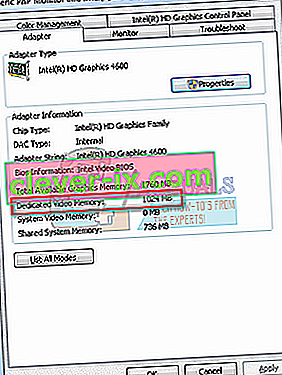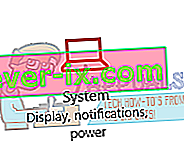Intel HD Graphics er et integrert grafikkort. Det er ikke veldig raskt, da det ikke har noe eget minne; den tildeler minne for seg selv fra system-RAM. Intel HD Graphics har utviklet og forbedret seg siden lenge, og lar brukerne spille de nyeste spillene med lave innstillinger.
Imidlertid er det noen spill kodet, og de starter bare til du har de nøyaktige systemkravene. Hvis du ikke gjør det, nekter de å starte, og du vil uansett ikke kunne starte dem; selv om de kan være perfekt spillbare på Intel HD Graphics.
Vi vil diskutere hvordan du kan øke ditt "dedikerte" minne av Intel HD Graphics. Vi vil også merke oss hvordan du kan forbedre spillytelsen ved å følge noen trinn. Først og fremst må vi se hvor mye minne du har for øyeblikket.
Vær oppmerksom på at disse artiklene ikke skal følges hvis du ikke aner hva du gjør. Å gjøre feil endringer kan ytterligere forverre saken.
Kontrollerer hvor mye dedikert minne Intel kjører på
- Trykk på Windows + R for å hente Kjør-applikasjonen. I dialogboksen skriver du inn “ ms-innstillinger: ”. Dette starter datamaskinens innstillingsprogram.
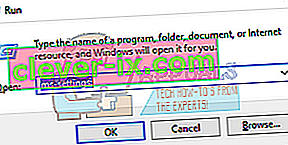 Hvis du bruker Windows 7, høyreklikker du på skrivebordet og velger Skjermoppløsning. En gang i skjermoppløsningen, klikk på Avanserte innstillinger. Gå over til fanen Adaptere som er til stede øverst. En gang i kategorien, vil du ha en linje som sier "Dedikert videominne". Dette vil være minnet ditt som Intel HD Graphics skal bruke.
Hvis du bruker Windows 7, høyreklikker du på skrivebordet og velger Skjermoppløsning. En gang i skjermoppløsningen, klikk på Avanserte innstillinger. Gå over til fanen Adaptere som er til stede øverst. En gang i kategorien, vil du ha en linje som sier "Dedikert videominne". Dette vil være minnet ditt som Intel HD Graphics skal bruke.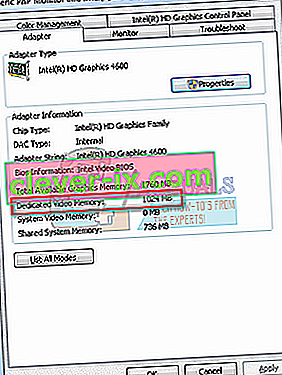
- Når du har åpnet Innstillinger-applikasjonen, klikker du på det første alternativet som sier System .
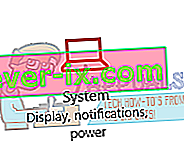
- Når du er i systemvinduet, navigerer du til bunnen av skjermen. Her ser du et alternativ som sier “ Egenskaper for skjermadapter ”. Trykk på det.
- Nå åpnes et nytt vindu. Klikk på fanen " Adapter " til stede øverst. Her vil dine grafiske detaljer bli oppført. Du kan søke etter dedikert videominne . Nummeret foran det vil være ditt nåværende minne.

Øker ditt dedikerte grafikkminne
Følg trinnene nedenfor for å øke det dedikerte grafikkminnet. Vi vil endre minnetildelingen gjennom BIOS. Hvis du er en bærbar PC-bruker , må du merke deg at den bærbare datamaskinen din kanskje ikke har en innstilling der du kan tildele minne selv. Bare "noen" bærbare datamaskiner har privilegiet. For PC-brukere vil de fleste av dem ha alternativet tilgjengelig. For brukere som ikke har alternativet tilgjengelig, kan du følge guiden nedenfor for hvordan du kan øke ytelsen til spillene dine uten å tukle med det virtuelle minnet.
- For å gå inn i BIOS, må du gå inn , eller rett etter at datamaskinen har startet opp.
- Når du går inn i BIOS, bør du se etter et alternativ som innstilling for Intel HD Graphics-delingsminne. Det vil være under en fane som “ Advanced ” eller “ Chipset konfigurasjon ”. Vi kan ikke veilede deg nøyaktig hvor den vil bli plassert fordi det er mange forskjellige hovedkort og alle BIOS-menygrensesnittene er forskjellige.
- Endre innstillingene, trykk på lagringstasten (i de fleste tilfeller) og avslutt.

Merk: Du bør være forsiktig når du tildeler virtuelt minne til grafikken. Du bør stille inn minnet i henhold til RAM. Som om du har 2 GB RAM, bør du ikke sette det virtuelle minnet over 256 MB. Hvis du gjør det, vil ytelsen til datamaskinen din lide mye. Se tabellen nedenfor.
| RAM | Anbefalt videominne |
| 2 GB | 256 MB |
| 4 GB | 512 MB |
| 8 GB eller mer | 1024 MB eller mer |
Du kan øke ditt virtuelle minne fra denne artikkelen. Hvis du har problemer fordi Windows ikke er optimalisert, kan du sjekke artikkelen vår herfra.
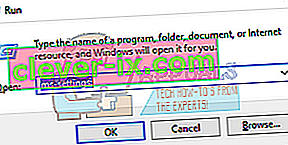 Hvis du bruker Windows 7, høyreklikker du på skrivebordet og velger Skjermoppløsning. En gang i skjermoppløsningen, klikk på Avanserte innstillinger. Gå over til fanen Adaptere som er til stede øverst. En gang i kategorien, vil du ha en linje som sier "Dedikert videominne". Dette vil være minnet ditt som Intel HD Graphics skal bruke.
Hvis du bruker Windows 7, høyreklikker du på skrivebordet og velger Skjermoppløsning. En gang i skjermoppløsningen, klikk på Avanserte innstillinger. Gå over til fanen Adaptere som er til stede øverst. En gang i kategorien, vil du ha en linje som sier "Dedikert videominne". Dette vil være minnet ditt som Intel HD Graphics skal bruke.